Nowa przeglądarka krawędziowa Microsoftu może być szybka, nowoczesna i podobna do Chrome, ale do tej pory brakowało jej czegoś dużego - rozszerzeń przeglądarki. Nowa przeglądarka zadebiutowała ponad sześć miesięcy temu bez wsparcia dla tej przydatnej funkcji, ponieważ Microsoft chciał upewnić się, że wszystko jest bezpieczne, zanim doda dodatki do miksu.
Pierwsze rozszerzenia testowe - Mouse Gest, Microsoft Translator i Reddit Enhancement Suite - zadebiutowały dla Windows 10 Insiders w Build 14291 i były dostępne do ręcznego pobierania i instalacji. Jednak w najnowszym Insider Build 14342 rozszerzenia Edge są oficjalnie dostępne ze sklepu Windows Store.
Obecnie dostępnych jest dziewięć rozszerzeń do testowania: AdBlock, Adblock Plus, Page Analyzer, Save to Pocket, Microsoft Translator, Reddit Enhancement Suite, Mysz Gesty, OneNote Web Clipper i Pinterest Pin It Button.
Nie możesz się doczekać oficjalnej premiery? Jeśli korzystasz z szybkiego dzwonka Podgląd wywiadu, możesz go wypróbować już teraz. Oto jak:
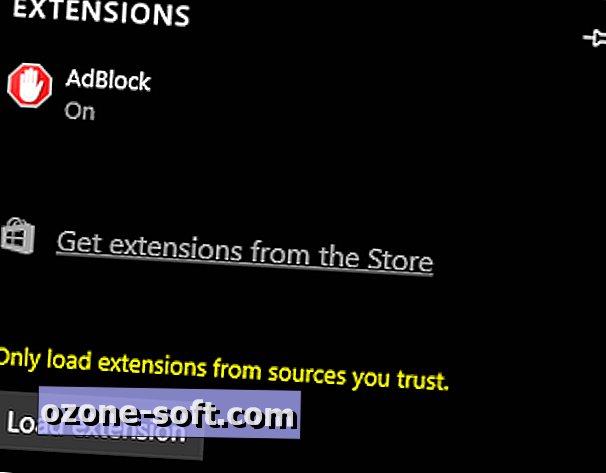
", " modalTemplate ":" {{content}} ", " setContentOnInit ": false}">
1. Otwórz Edge i kliknij ... w prawym górnym rogu. Kliknij Rozszerzenia, a następnie Pobierz rozszerzenia ze Sklepu.
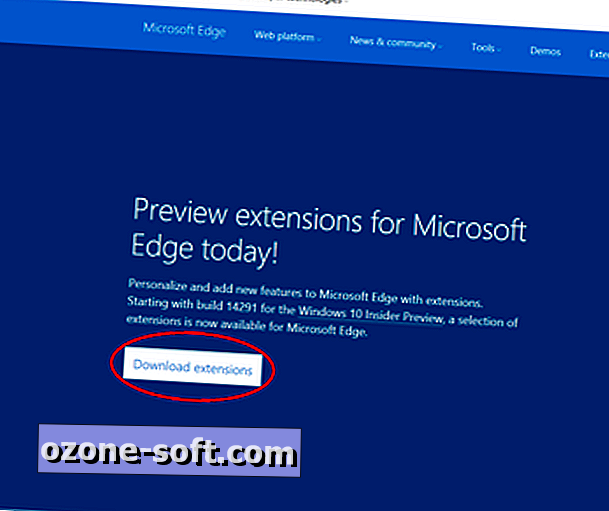
", " modalTemplate ":" {{content}} ", " setContentOnInit ": false}">
2. Otworzy się strona zasobów dla programistów w Edge. Kliknij Pobierz rozszerzenia, by wyświetlić rozszerzenia testowe do pobrania.
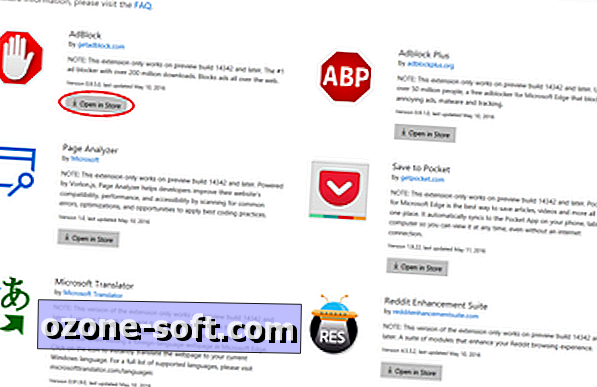
", " modalTemplate ":" {{content}} ", " setContentOnInit ": false}">
3. Znajdź rozszerzenie, które chcesz pobrać i kliknij znajdujący się pod nim przycisk Otwórz w sklepie .
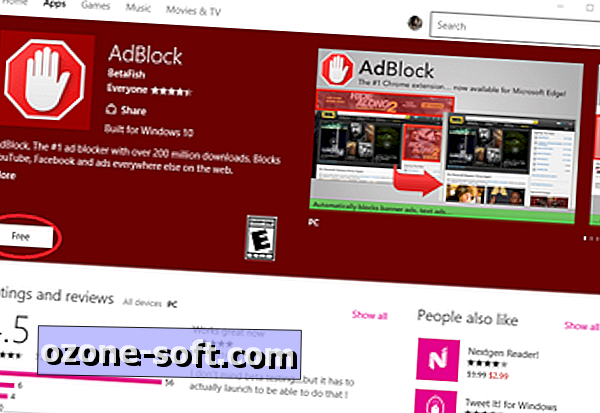
", " modalTemplate ":" {{content}} ", " setContentOnInit ": false}">
4. Spowoduje to otwarcie strony rozszerzenia w sklepie Windows. Kliknij przycisk pobierania w Sklepie. Następnie po pobraniu kliknij Otwórz .
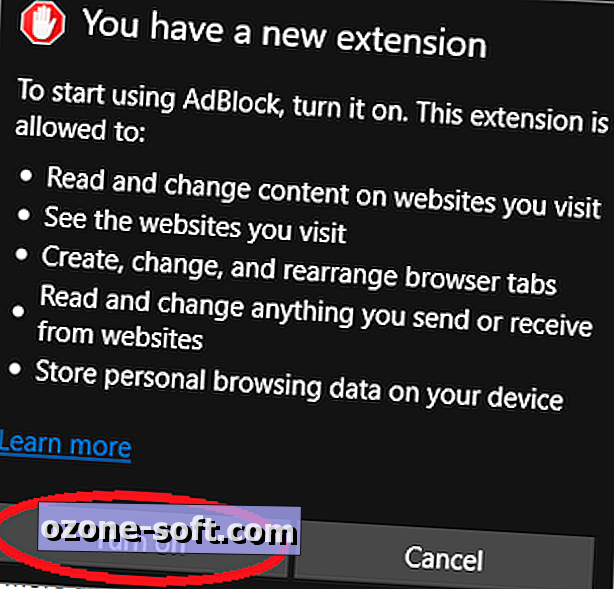
5. Wróć do Edge i zobaczysz okienko z informacją, że masz nowe rozszerzenie. Kliknij Włącz, aby zainstalować rozszerzenie.
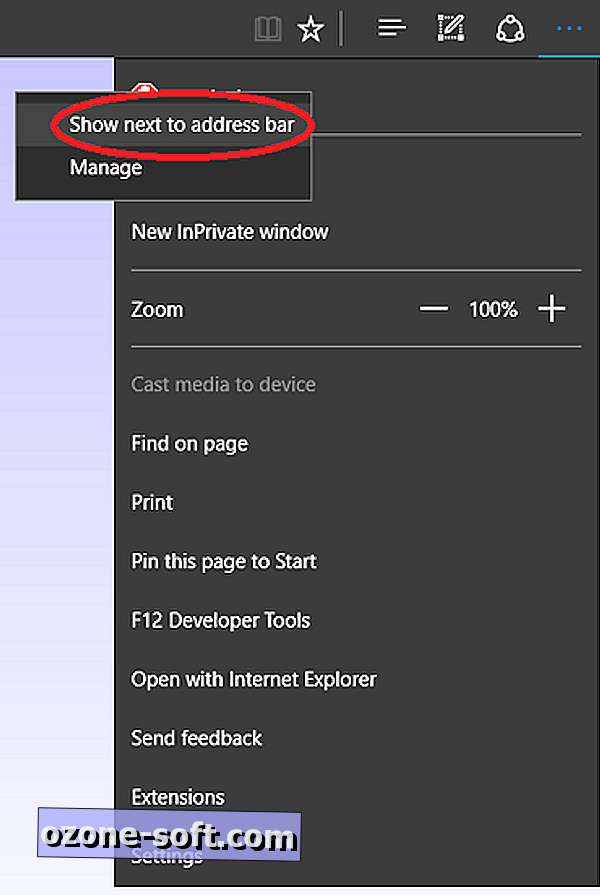
", " modalTemplate ":" {{content}} ", " setContentOnInit ": false}">
6. Możesz odinstalować lub dostosować ustawienia nowego rozszerzenia, klikając przycisk ..., a następnie przechodząc do Rozszerzeń i wybierając go. Możesz również włączyć przycisk rozszerzenia, klikając ..., klikając prawym przyciskiem myszy rozszerzenie i klikając Pokaż obok paska adresu .
Aktualizacja, 5/16/2016 : Ten artykuł został pierwotnie opublikowany 1 kwietnia 2016 r. I został zaktualizowany w celu uwzględnienia zmian wprowadzonych w Windows 10 Insider Preview Build 14342.













Zostaw Swój Komentarz